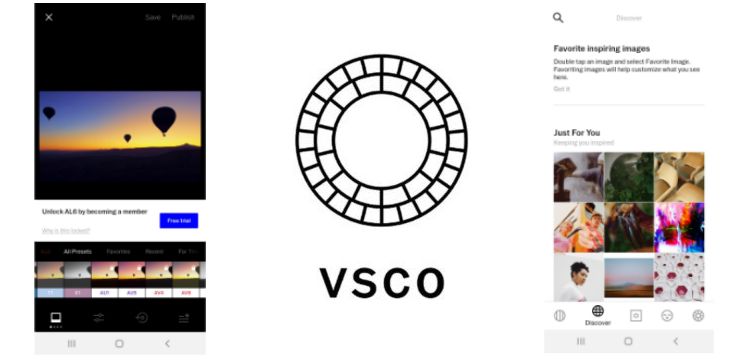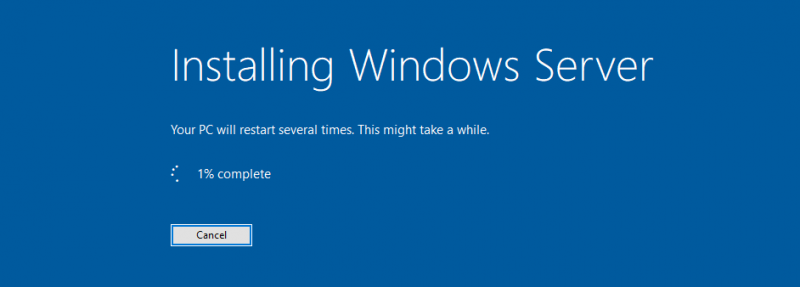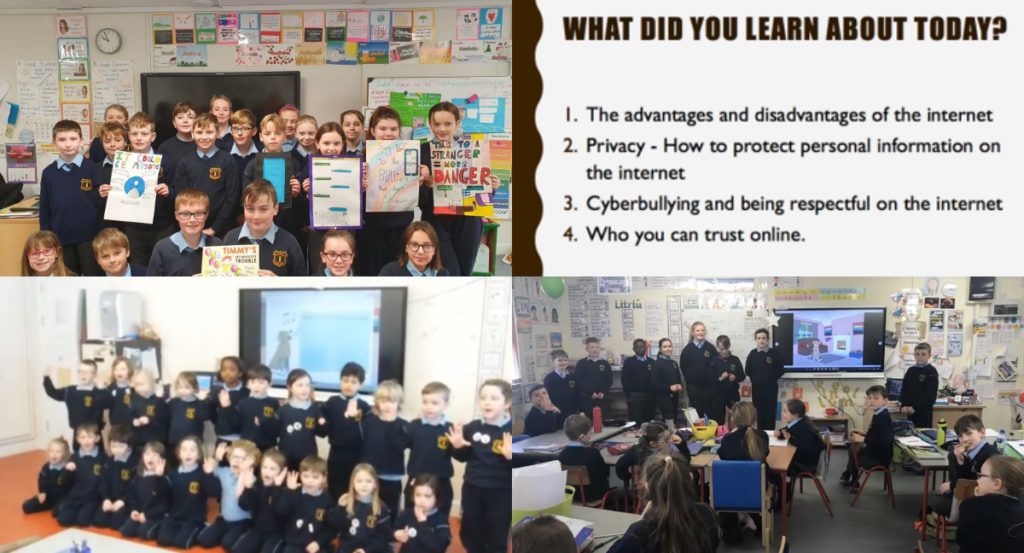„Windows 10“ užduočių juosta yra puiki maža „Windows“ funkcija, leidžianti q prieiga prie programų naudosite dažnai. Ši funkcija dažnai neturi problemų. Tai yra vienas iš lengviausiai suprantamų „Windows“ operacinė sistema. Kartais „Windows 10“ užduočių juosta užšąla , bet nedažnai. Kai tai padarys, galite perkraukite jūsų sistema ir tai daugeliu atvejų išspręs problemą.
pataisyti „Windows 7“ atnaujinimo paslaugą neveikia
„Windows 10“ užduočių juosta gavo naują išvaizdą, kai buvo paleista „Windows 10“, su a „Cortana“ paieška funkcija. Dėl šios priežasties jums labiau tikėtina, kad kils problemų dėl „Windows 10“ užduočių juostos nei su ankstesnėmis užduočių juostos versijomis.
Laimei, jei ši funkcija jums nepatinka arba nenaudojate „Cortana“, galite ją išjungti spustelėti dešiniuoju pelės klavišu užduočių juostą ir pasirenkant „Cortana“> Rodyti „Cortana“ piktogramą . Galite padaryti jį mažiau invazinį arba visiškai paslėpti. Bet kokiu atveju jums nereikės su tuo susidurti. Kaip jau minėjome, vis tiek gali būti atvejų, kai užduočių juosta neveikia sistemoje „Windows 10“. Štai keletas paprastų būdų, kaip išspręsti jūsų problemas.
„Windows 10“ užduočių juosta pataisymai
Visada yra pirmas žingsnis, kuris gali išspręsti bet kokias užduočių juostos problemas paleiskite iš naujo „explorer.exe“ . Tai valdo „Windows“ apvalkalas , kuris apima „File Explorer“, „Užduočių juosta“ ir „Start“ meniu. Paleisti iš naujo beveik visada bus geriausias pasirinkimas. Išbandyti šį:
- Paspauskite „Ctrl“ + „Shift“ + „Esc“ paleisti Užduočių tvarkyklė .
- Spustelėkite Daugiau informacijos apačioje, jei matote tik paprastą langą.
- Spustelėkite skirtuką Procesai, raskite „Windows Explorer“, dešiniuoju pelės mygtuku spustelėkite ir pasirinkti Perkrauti .
Užduočių juosta šiek tiek praeis ir tada grįš. Tai turėtų ištaisyti problemą. Jei tai iš karto neištaiso, iš naujo paleiskite kompiuterį.
„Windows“ užduočių juosta neslepiama
Jei įjungėte užduočių juostos automatinio slėpimo funkciją ir ji neveikia, vėl paleiskite kompiuterį. Jei iš naujo paleisti nepavyksta arba problema kyla nuolat, išbandykite keletą iš šių pataisymų:
Įsitikinkite, kad įgalintas automatinis slėpimas. Eiti į Nustatymai> Suasmeninimas> Užduočių juosta ir patikrink tai Automatiškai slėpti užduočių juosta įjungta darbalaukio režimu. Būdami ten, vis tiek išjunkite ir vėl įjunkite, kad tik atnaujintumėte. Žiūrėkite žemiau esantį vaizdą.

Viena iš priežasčių, kodėl užduočių juosta nepavyksta automatiškai paslėpti, yra ta, kad jums reikalinga programa daryk ką nors . Peržiūrėkite atidarytas programas ir įsitikinkite, kad jų nėra klaidos pranešimai Arba kitas perspėjimai. Ar reikia ką nors išsaugoti?
Jei patikrinę atidarytas programas neduoda rezultatų, pažiūrėkite į programas Sistemos dėklas. Gali būti, kad jis veikia fone, kuriam reikia dėmesio, ir jo gali būti nelengva atpažinti. Jei dažnai susiduriate su šia problema, koreguokite programos, kuri vis stringa, pranešimus. Norėdami tai padaryti, atidarykite Nustatymai> Sistema> Pranešimai ir veiksmai arba patikrinkite programos nustatymus.
Viena iš dažniausių užduočių juostos nesugebėjimo automatiškai trauktis priežasčių yra programa reikalaujantis jūsų dėmesio . Nors tai dažnai lydi švytinti programos piktograma, tai ne visada akivaizdu, kai taip yra.
Peržiūrėkite atidarytas programas ir įsitikinkite, kad nėra jūsų laukiančių klaidų pranešimų ar kitų įspėjimų. Jūsų naršyklė gali perjungti į tai dėmesį nurodykite, ar, pavyzdžiui, svetainėje rodomas pranešimas, ar „WhatsApp“ galėjo ką tik gauti naują pranešimą.
Jei patikrinus atidarytas programas tai nepašalinama, pažvelkite į savo programas Sistemos dėklas . Vienas iš jų, bėgantis fone, galbūt reikalaujantis dėmesio.
Jei reguliariai susiduriate su šia problema, pabandykite pakoreguoti programos, kuri vis stringa - atidarytą, pranešimus Nustatymai> Sistema> Pranešimai ir veiksmai arba patikrinkite pačios programos nustatymus. Iš naujo įdiegiama jei reikia, programą.
langai 10 neleidžia man prisijungti

Trūksta užduočių juostos piktogramos
Jei trūksta užduočių juostos piktogramų ir apačioje dešinėje esančiame sistemos dėkle nerodomas laikrodis ir kitos funkcijos, norint išspręsti problemą gali tekti eiti į komandinę eilutę. Naudoti „Windows + X“ spartųjį klavišą arba dešiniuoju pelės mygtuku spustelėkite mygtuką Pradėti), kad atidarytumėte „Power User“ meniu Paleiskite a Komandinė eilutė (Administratorius) arba „Windows PowerShell“ (Administratorius) langas. Yra keli įrankiai, kuriuos galite pasiekti iš jos, kurie gali padėti išspręsti šią problemą.
Arba paleiskite savo Sistemos failų tikrintuvas rašydami sfc / scannow komandinėje eilutėje arba, jei tai neveikia, pabandykite kitą įrankį įvesdami šią komandą, kad atidarytumėte Disko vaizdų aptarnavimas ir valdymas (DISM), ir turėtumėte pastebėti, kad užduočių juosta grįžta į savo normali būsena po perkrovimo : DISM / Online / Cleanup-Image / RestoreHealth.
Užšaldyta užduočių juosta
Yra paprastas pataisymas, kuris turėtų aiškiai ištaisyti šią problemą. Meniu Pradėti įveskite „PowerShell“ ir dešiniuoju pelės mygtuku spustelėkite jo įrašą, tada pasirinkite Vykdyti kaip administratorius. Perregistruokite visas programas naudodami šią komandą: „Get-AppXPackage-AllUsers“ | Foreach {Add-AppxPackage -DisableDevelopmentMode -Registruokite „$ ($ _. InstallLocation) AppXManifest.xml“ } Paleidus iš naujo, tai greičiausiai išspręs šią problemą.
nežinomas USB įrenginio aprašas nepavyko Windows 10
Patikrinkite tvarkyklės naujinimą
Atnaujinti tvarkyklės visada yra labai svarbios. Jūs visada turėtumėte nuolat atnaujinti „Windows 10“ ir kompiuterio aparatūros tvarkykles. Kai tavo „Windows 10“ meniu Pradėti ir užduočių juosta neveikia, vairuotojai dažnai būna kalti.
Dažnai tuo galima lengvai išspręsti „Windows 10“ užduočių juostos ir meniu „Pradėti“ problemas. Tvarkykles galite atnaujinti naudodami „Windows 10“ naujinimus reguliariai ir apsilankę gamintojo svetainėse, kuriose rasite konkrečios techninės įrangos.
Ar kyla problemų, kai neveikia „Windows 10“ užduočių juosta? Patikrinkite, ar turite atnaujintų tvarkyklių, arba išbandykite bet kurį kitą šiame straipsnyje pateiktą greitą pataisymą. Čia „“ , norime, kad turėtumėte kuo geresnę „WIndows 10“ patirtį. Tikimės, kad šis straipsnis padėjo išspręsti „Windows 10“ užduočių juostos problemas.
Jei ieškote programinės įrangos įmonės, kuria galite pasitikėti dėl jos vientisumo ir sąžiningos verslo praktikos, neieškokite „“. Esame „Microsoft“ sertifikuotas partneris ir „BBB“ akredituotas verslas, kuriam svarbu suteikti klientams patikimą ir patenkinamą patirtį, susijusią su jiems reikalingais programinės įrangos produktais. Būsime su jumis prieš visus pardavimus, jų metu ir po jų.
Tai mūsų 360 laipsnių programinės įrangos išlaikymo garantija. Taigi, ko tu lauki? Skambinkite mums šiandien +1 877 315 1713 arba rašykite el. Paštu sales@softwarekeep.com. Taip pat galite susisiekti su mumis per „Live Chat“.